VNC или виртуальный Cеть Вычисления - это система подключения, которая позволяет пользователям использовать периферийные устройства, такие как клавиатура или мышь, для взаимодействия в среде рабочего стола на удаленном сервере. Мы можем удаленно и легко управлять файлами, программным обеспечением и настройками конкретного сервера для тех пользователей, которые хотят использовать командную строку. В этой статье мы расскажем, как установить его в Linux быстрым способом.
Как установить VNC на Ubuntu
В нашем случае мы собираемся установить его на Ubuntu , один из самых популярных дистрибутивов Linux с большим количеством пользователей. Процесс прост и быстр, и вам просто нужно выполнить ряд шагов и установить некоторые инструменты. Оттуда у нас будет настроенный и готовый к использованию сервер.

Первое, что мы собираемся сделать, это установить Ядро гнома пакет. Он нам понадобится, так как мы будем использовать его для использования графического интерфейса. Нам нужно выполнить следующую команду (мы можем сделать это как физически, так и через SSH):
Sudo apt-get установить gnome-core
Он запросит у нас пароль администратора, а затем начнет загрузку необходимых пакетов. Он также несколько раз попросит нас подтвердить и поставить пароли для настройки.
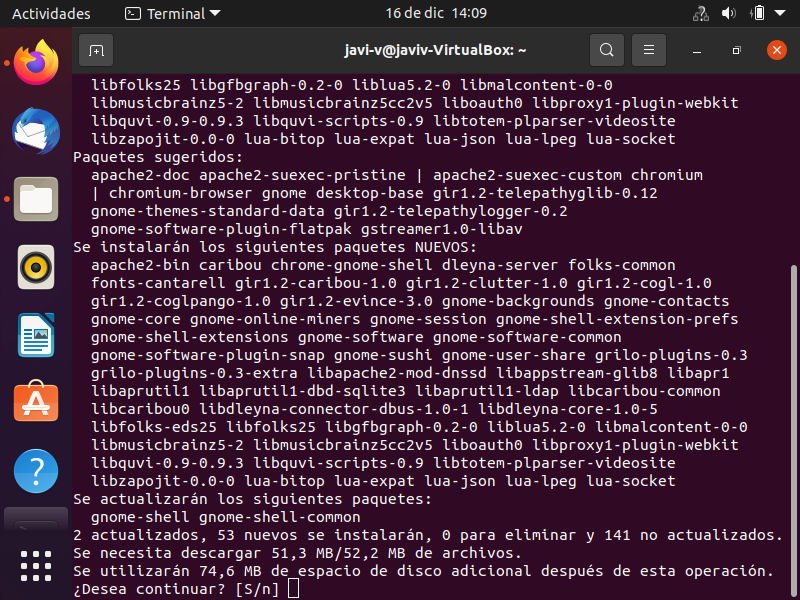
Когда он будет готов, следующее, что мы сделаем, это установим VNC сервер , который в нашем случае мы будем использовать TightVNC. Поэтому мы должны выполнить следующую команду:
Sudo apt-получить установку плотно vnc
Как и в предыдущем случае, он запросит у нас пароль администратора, а также подтвердит установку. Имейте в виду, что пароль должен содержать от 6 до 8 символов, и если его больше 8, он будет автоматически сокращен.
Запустите vncserver с терминала
После установки мы можем запустить vncserver с терминала. Он запросит у нас пароль и подтверждение для доступа, а позже сообщит, что сервер был установлен. Он будет установлен на первом виртуальном экране VNC, который равен 1. Он появится в терминале.
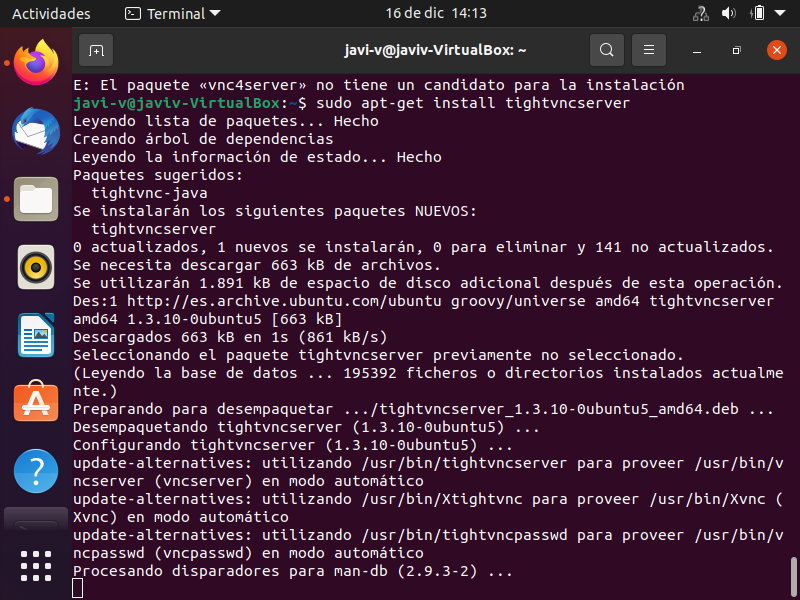
После этого мы собираемся закрыть этот новый виртуальный рабочий стол, который мы создали для выполнения ряда конфигураций, а затем открыть его вручную. Таким образом мы выполняем следующую команду:
Vncserver – убить: 1
Появится изображение, подобное приведенному ниже.
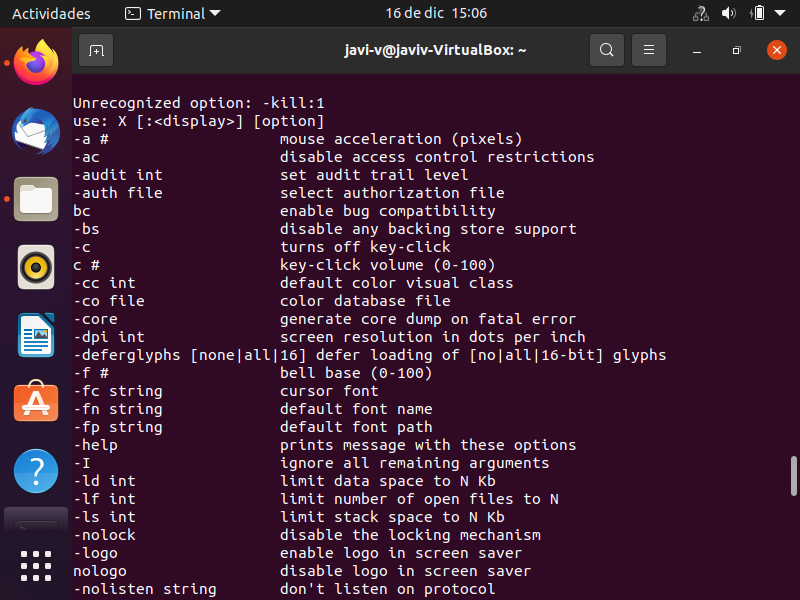
Позже мы настроим некоторые параметры VNC-сервера. На этот раз мы собираемся выполнить эту команду:
Судо нано .vnc / xstartup
Это файл конфигурации который по умолчанию поступает из VNC. Чтобы настроить его, его необходимо заменить на то, что мы видим ниже.
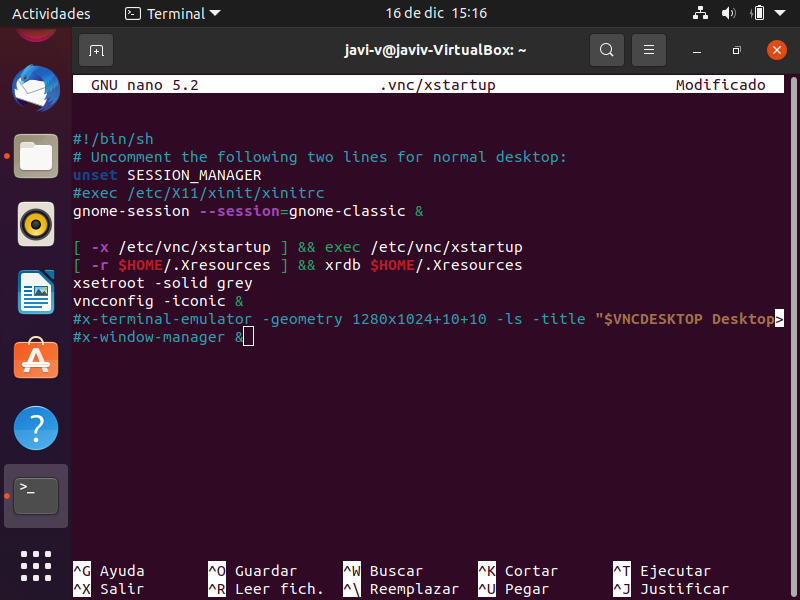
Когда мы сохранили файл конфигурации, мы должны написать в терминале:
Vncserver - геометрия 1920 × 1080
Имейте в виду, что разрешающая способность можно изменить на тот, который мы собираемся использовать. Нам придется подождать несколько секунд, и у нас уже будет включен сервер VNC в виртуальном рабочем столе: 1, который мы создали. Для подключения нам необходимо установить клиент VNC и написать IP-адрес нашего сервера, а затем: 1.
Короче говоря, следуя этим шагам, мы можем настроить сервер в Ubuntu и приготовьте его к использованию. Мы можем получить к нему доступ удаленно. Мы убедились, что это простой и быстрый процесс. Нам просто нужно выполнить указанные шаги и установить различные программы и инструменты, необходимые для этого.
Дистрибутивы Linux - хорошая альтернатива Windows Операционная система. Особенно, когда мы говорим о серверах, это вариант, который следует учитывать. Ubuntu, несомненно, является одним из самых популярных и используемых дистрибутивов. В нем есть несколько инструментов и большой объем информации в Интернете, чтобы мы могли вносить необходимые изменения. Таким образом, мы всегда можем безопасно и эффективно настроить оборудование в соответствии с нашими потребностями. Однако то, что мы объяснили, может также применяться к другим совместимым дистрибутивам Linux, которые мы используем на наших компьютерах.